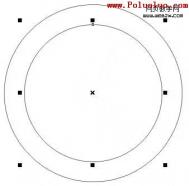自古以来,荷花就有花中君子的美称,无论是水彩画还是水墨画,荷花都以它的风骨和姿态体现着对美的诠释。适合初学者学习。期待CD高手能把荷花画得更好哦!
最终效果图:

效果图
制作分析
首先使用贝塞尔工具绘制荷花各花瓣的基本形状,然后为它们填充不同角度的渐变色;再绘制莲蓬,并将其与荷花组合;最后绘制荷叶,并添加文字即可。
制作步骤
1、新建一个高度为210mm,宽度为270mm的文档,如图1所示:

图1
2、双击工具箱中的矩形工具按钮,创建一个与页面同样大小的矩形,并取消其轮廓线,然后选择交互式填充工具,填充黑色到深蓝色(C:100,Y:100)的线性渐变,如图2所示:

图2
3、下面先来绘制荷花的一个花瓣。选(图老师整理)择贝塞尔工具,在页面中绘制如图3A所示⑤号的花瓣路径。并取消其轮廓线。

图3A
设置无描边颜色,然后选择交互式填充工具,在其属性栏中设置填充类型为线性,填充粉色(C:3,M:28,Y:1)到白色过渡的渐变色,再调整渐变角度和位置,参数设置为:线性;渐变填充中心点: 43%;渐变填充角和边衬:-112.62;25%。如图3B所示。
(本文来源于图老师网站,更多请访问http://m.tulaoshi.com/coreldraw/)
图3B
4、按照同样的方法绘制出其他花瓣的路径(为了方便叙述,对每个花瓣编号,步骤3绘制的为⑤号花瓣),其中,
(本文来源于图老师网站,更多请访问http://m.tulaoshi.com/coreldraw/)①号花瓣填充粉灰(C:10,M:14,Y:8)至淡粉色(C:1,M:8,Y:1)至粉色(C:3,M:29,Y:2)的线性渐变;(我用的是CD12的版本,所以只用了粉灰至粉色的线性渐变)。如图4所示:

图4
②号花瓣填充粉色(C:10,M:27,Y:6)至浅粉色(C:3,M:11,Y:2)的线性渐变,如图5所示。

图5
③号花瓣填充粉色(C:3,M:28,Y:1)到白色的线性渐变。如图6所示:
12345下一页